苹果手机怎么看每个软件占的内存 如何查看苹果手机各应用的内存占比
日期: 来源:小麦安卓网
苹果手机作为一款流行的智能手机,用户经常会面临内存不足的问题,为了更好地管理手机的内存空间,了解每个软件占用的内存是非常重要的。如何查看苹果手机各应用的内存占比呢?在苹果手机上,我们可以通过设置中的通用选项,再进入iPhone储存空间来查看每个应用所占的内存空间。通过这种方式,我们可以清楚地了解哪些应用占用了大量的内存,从而及时进行清理,释放手机的内存空间,提升手机的运行速度和性能。
如何查看苹果手机各应用的内存占比
步骤如下:
1.首先点击并进入 设置 选项。
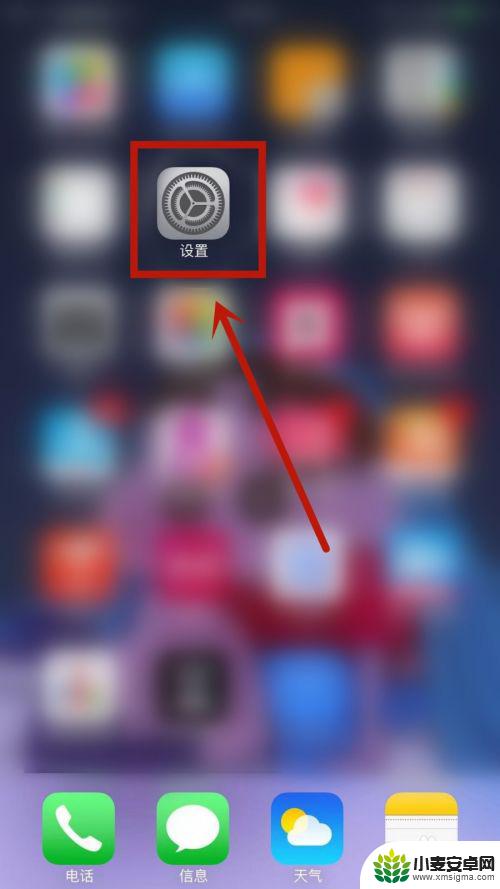
2.进入页面后,点击并进入通用选项。
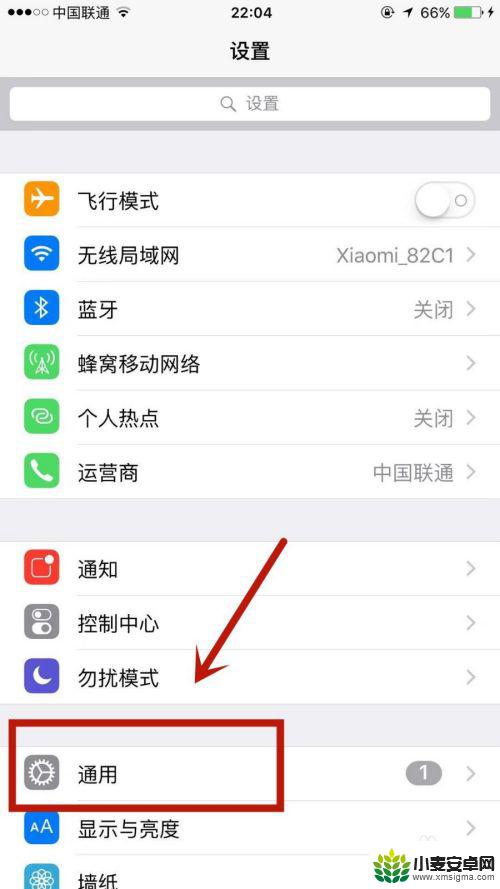
3.在通用页面,点击并进入存储空间与iCloud用量选项。
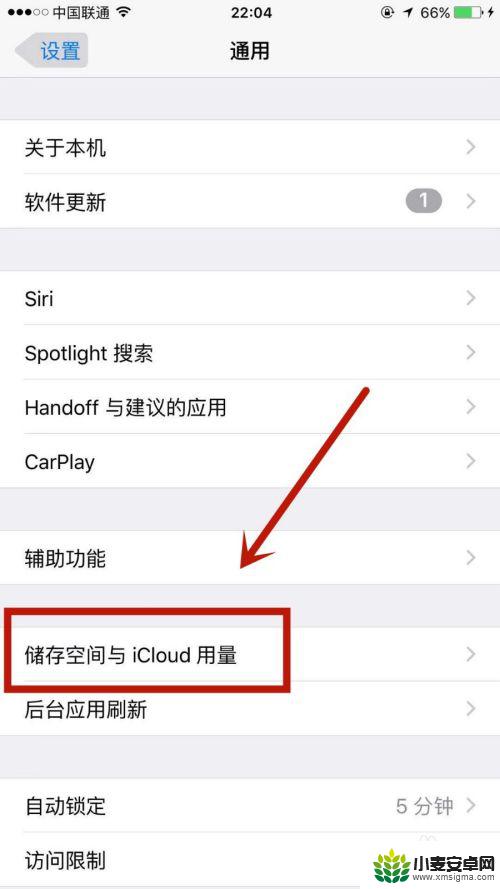
4.在存储空间与iCloud用量页面,点击并进入管理存储空间选项。
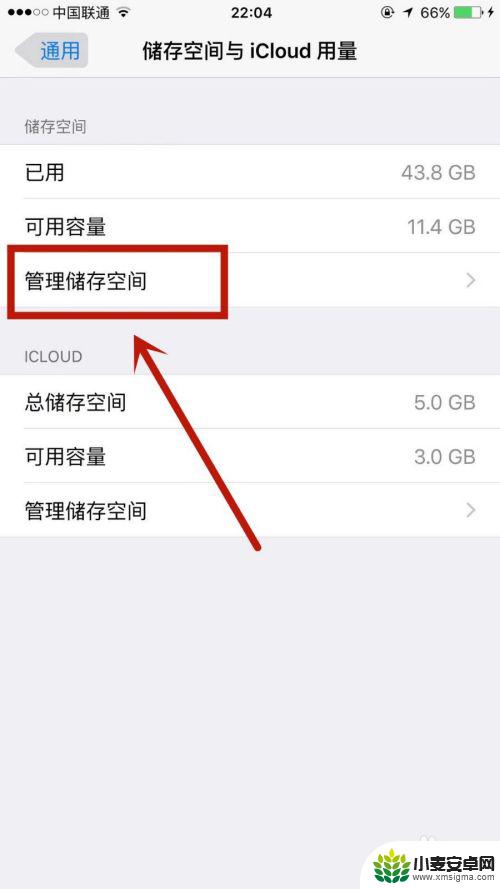
5.进入页面,即可发现自己所有软件的内存占比。
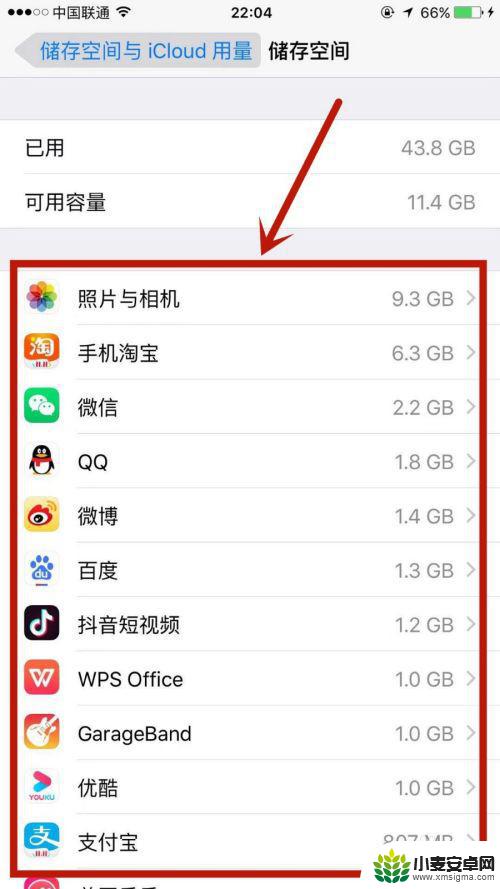
以上是关于如何查看每个软件占用内存的全部内容,如果遇到这种情况,你可以按照以上操作来解决,非常简单快速,一步到位。












